Googleスプレッドシートで画像を張り付けるような作業を行っていた時にiOS(iPadやiPhone)のアプリで続きの作業をしようと思ったら画像が表示されなかったのですが、SafariなどのブラウザでそのURL経由でアクセスした場合は表示することができました。自分の備忘録的に残しておきます。
Googleスプレッドシートとは?
Microsoft社の表計算ソフト「Excel」に相当するようなクラウド上で操作できる表計算サービスで、Google社が提供しており、無料で使えるだけでなく多機能なこともあり、多くの人に使われています。
利用についてですが、作成時は基本的には「Googleアカウント」が必要になりますが、作成されたものをブラウザ経由で参照するだけの場合、特にリンクを知っている方に公開されたコンテンツの場合は、参照リンクにアクセスするだけで内容にアクセスできます。
Googleスプレッドシート:同時編集可能
多くのユーザーに支持される理由の多くは複数のユーザーによるGoogleスプレッドシート同時編集が可能であることからではないでしょうか。エクセルでたまに発生する、誰かが編集しているせいで、上書き保存できないといったことがないので、チームでの共同作業などが可能になります。
行ったこと
以下のような画像を張り付けたスプレッドシートを作成し、iOSのアプリで続きを作成しようと思っていました。
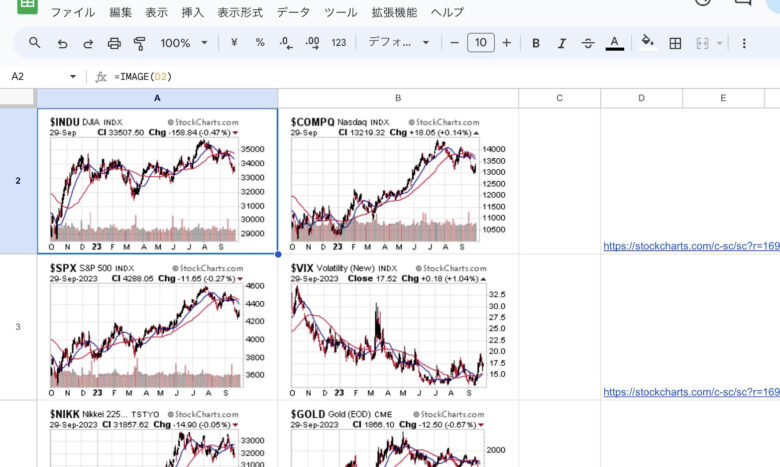
すると、アプリ側では画像が表示されませんでした。いろいろ確認してみるとブラウザでアクセスしないと画像は出てこないとのこと。PCでのアクセスなどブラウザでの作業が期待されているようです。
簡単な使い方:関数
簡単な使い方を紹介しておきます。
画像の取得
今回はD2セルに参照したいURLを書いている場合ですが、
=IMAGE(D2)とすることで、インターネット上にある画像などにダイレクトにアクセスし、自分の作成するシートに参照することが可能です。
スクレイピング
直単に短い時間でのサイトへのアクセスは参照先に迷惑になりますが、以下のような構文でWebサイトの情報を参照することもできます。
=IMPORTXML("https://jp.investing.com/commodities/gold","/html/body/div/div[2]/div/div[1]/div[1]/div[3]/div/div[1]/div[1]")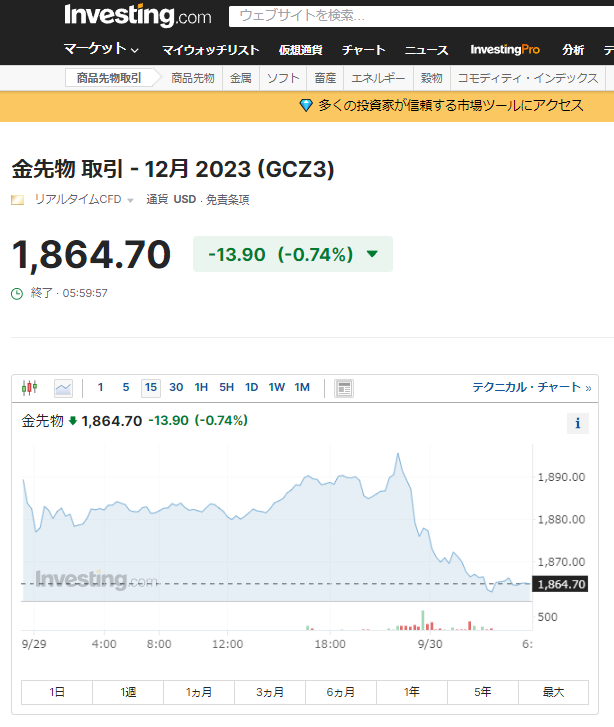
今回は金先物のリアルタイムデータを取得するためのコードになります。
Google Finance
Google Financeにあるデータへの簡単な関数でアクセスできます。
以下の例ではE2に入力しているダウ平均の現在の価格にアクセスする方法になります。
=GOOGLEFINANCE(E2)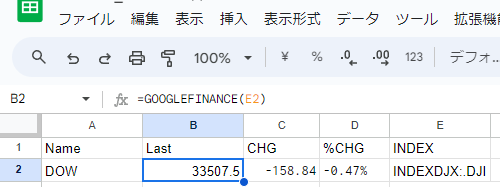
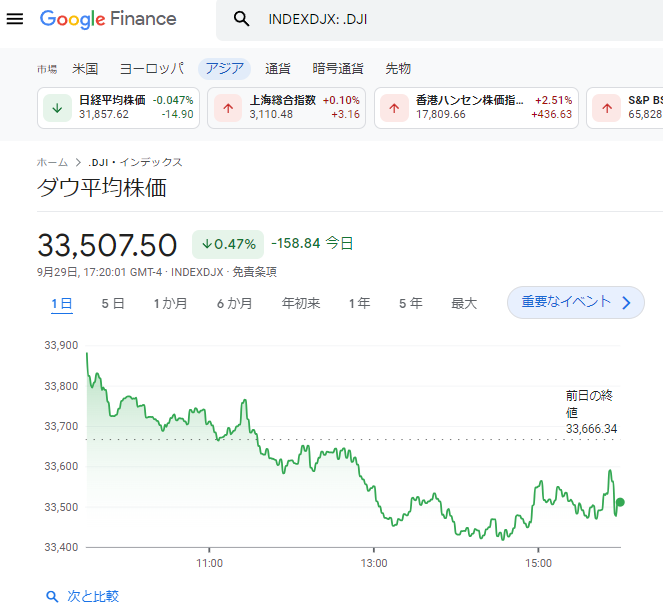
今回は簡単によく使いそうな3つの関数を紹介しましたが、それ以外にもいろいろ便利な使い方もあります。興味を持っていただけたり、皆さんの興味があるようなら”実践的”な使い方も含め、今後ご紹介するかもしれません。
以下の記事も参考になるかもしれません。
面白かった、情報の追記など関心がある方はツイートやコメントなど行ってもらえれば幸いです。
以上、参考になれば幸いです。
—
課題解決関係に関する記事をご紹介します。
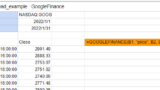
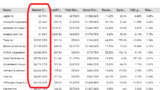
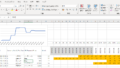

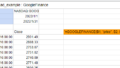


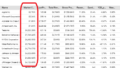
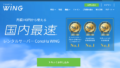
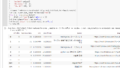
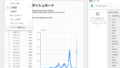

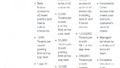
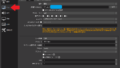


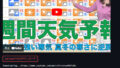


コメント